Git的简单使用说明
?Git入门教程
git的最主要的作用:版本控制,协助开发
一.版本控制分类
 ??
??
1.本地版本控制
 ??
??
?2.集中版本控制
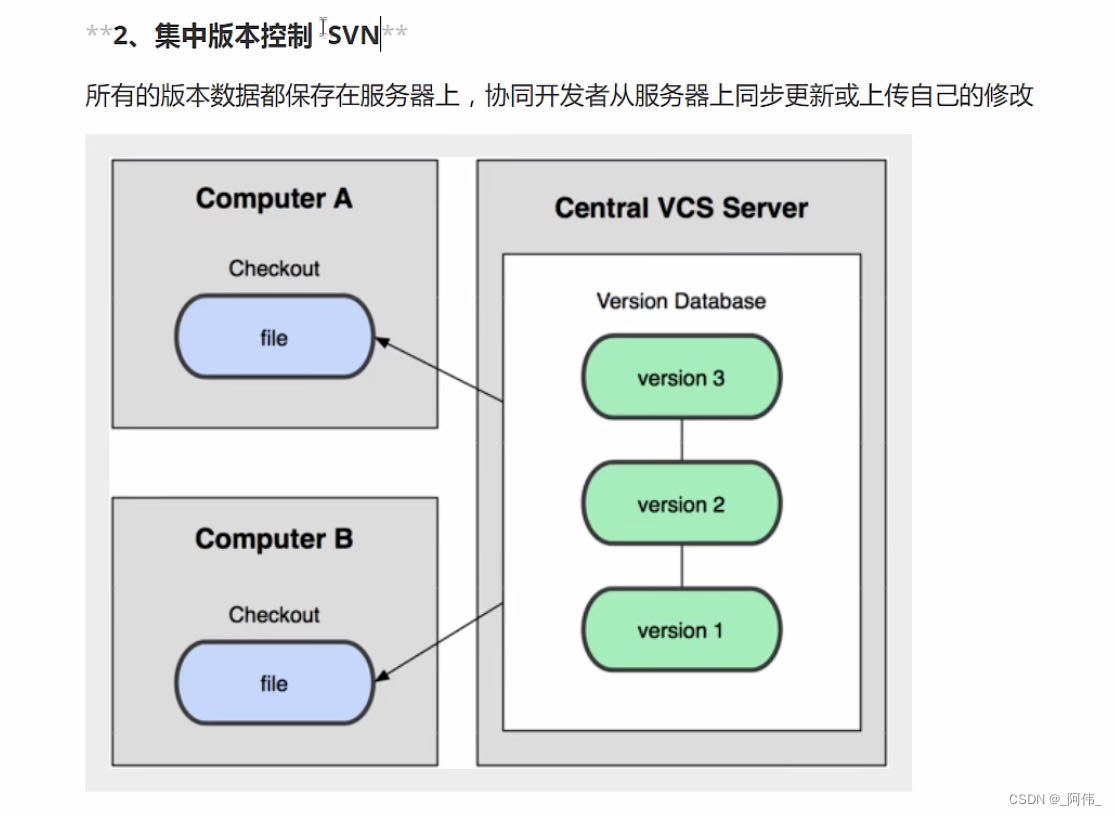 ??
??
?所有的版本数据都存在服务器上,用户的本地只有自己以前所同步的版本,如果不连网的话,用户就看不到历史版本,也无法切换版本验证问题 ,或在不同分支工作。而且,所有数据都保存在单一的服务器上,有很大的风险这个服务器会损坏,这样就会丢失所有的数据,当然可以定期备份。代表产品:SVN,CVS,VSS
3.分布式版本控制
? ??
??
每个人都拥有全部的代码!安全隐患!
所有版本信息仓库全部同步到本地的每个用户,这样就可以在本地查看所有版本历史,可以离线在本地提交,只需在连网时push到相应的服务器或其他用户那里。由于每个用户那里保存的都是所有的版本数据,只要有一个用户的设备没有问题就可以恢复所有的数据,但这增加了本地存储空间的占用。不会因为服务器损坏或者网络问题,造成不能工作的情况!
4.Git与SVN最主要区别
SVN是集中式版本控制系统,版本库是集中放在中央服务器的,而工作的时候,用的都是自己的电脑,所以首先要从中央服务器得到最新的版本 ,然后工作,完成工作后,需要把自己做完的活推送到中央服务器。集中式版本控制系统是必须联网才能工作,对网络带宽要求较高。
Git是分布式版本控制系统,没有中央服务器,每个人的电脑就是一个完整的版本库,工作的时候不需要联网了,因为版本都在自己电脑上。协同的方法是这样的:比如说白己在电脑上改了文件A,其他人也在电脑上改了文件A,这时,你们两之间只需把各自的修改推送给对方,就可以互相看到对方的修改了。Git可以直接看到更新了哪些代码和文件!
Git是目前世界上最先进的分布式版本控制系统。
二.Git基本配置
1.下载时的三个版本
 ??
??
?2.查看配置信息
使用bash查看
git config -l #显示全部配置
git config --system --list #显示系统配置
git config --global --list #显示用户配置使用GUI查看,这是在我的目录底下,你们去自己配置的目录底下找,搜索gitconfig ??
??
?3.配置用户
git config --global user.name "galen" #配置用户名
git config --global user.email 45345345@qq.com #配置邮箱配置完成后使用上面的显示用户配置,看是否配置成功?
$ git config -l
diff.astextplain.textconv=astextplain
filter.lfs.clean=git-lfs clean -- %f
filter.lfs.smudge=git-lfs smudge -- %f
filter.lfs.process=git-lfs filter-process
filter.lfs.required=true
http.sslbackend=openssl
http.sslcainfo=D:/下载/Git/Git/mingw64/etc/ssl/certs/ca-bundle.crt
core.autocrlf=true
core.fscache=true
core.symlinks=false
pull.rebase=false
credential.helper=manager
credential.https://dev.azure.com.usehttppath=true
init.defaultbranch=master
user.name=fuck
user.email=110@qq.com
?三.Git理论
1.工作区域
基本概念: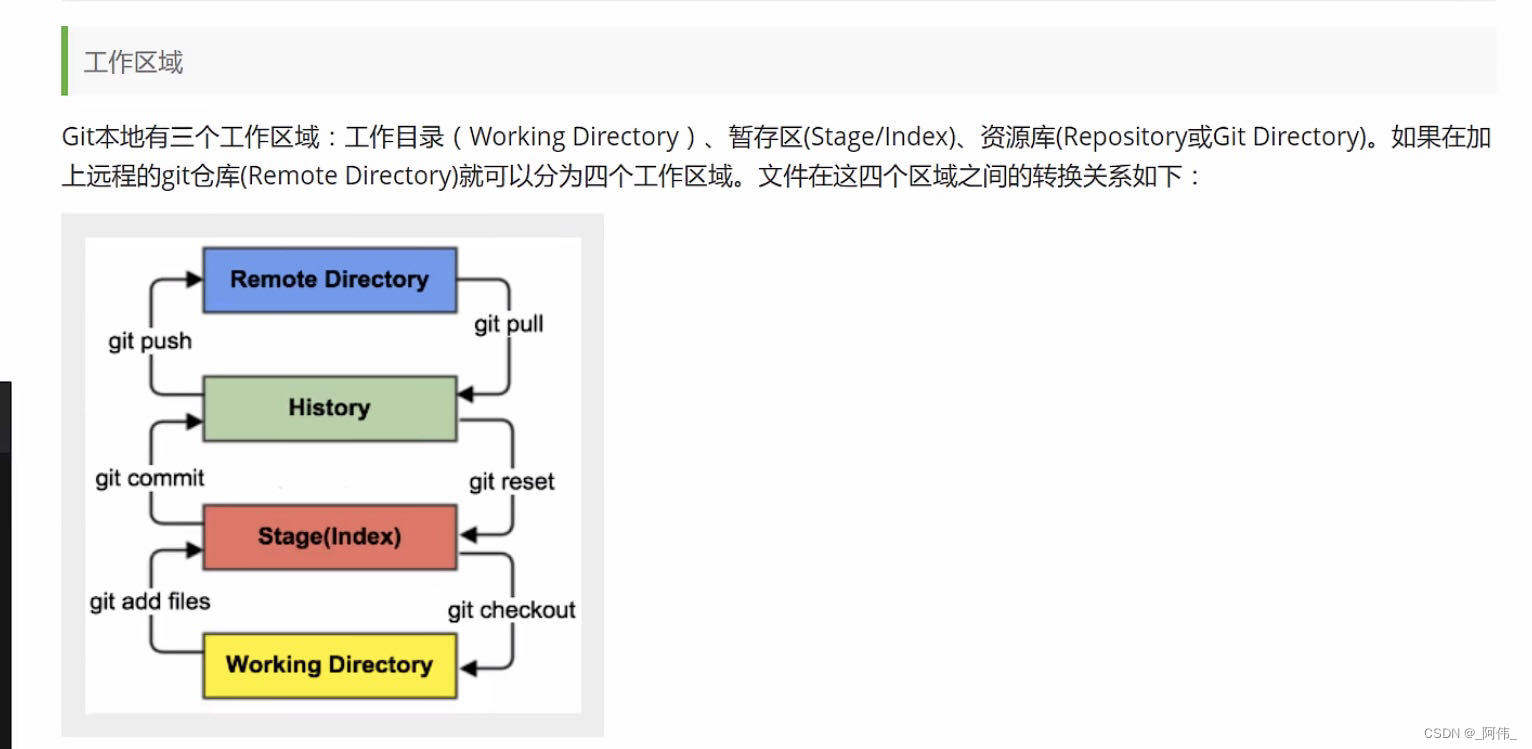 ??
?? ??
??
???
2.工作流程?
?一般是这样的:
1、在工作目录中添加、修改文件;
2、将需要进行版本管理的文件放入暂存区域;
3、将暂存区域的文件提交到git仓库。
因此,git管理的文件有三种状态:已修改(modified),已暂存(staged),已提交(committed) ??
??
四.Git的基本操作
1.创建仓库
六个常用单词:add,commit,push,pull,fetch/clone,checkout,前三个必须会
创建本地仓库的方法有两种:
(1).创建新的仓库
# 使用当前目录作为 Git 仓库,我们只需使它初始化。
git init该命令执行完后会在当前目录生成一个 .git 目录,注意要在你选择的目录底下打开git,创建仓库;
(2).克隆远程仓库项目,相当于SVN导出项目
git clone <url>
#<url> 表示项目链接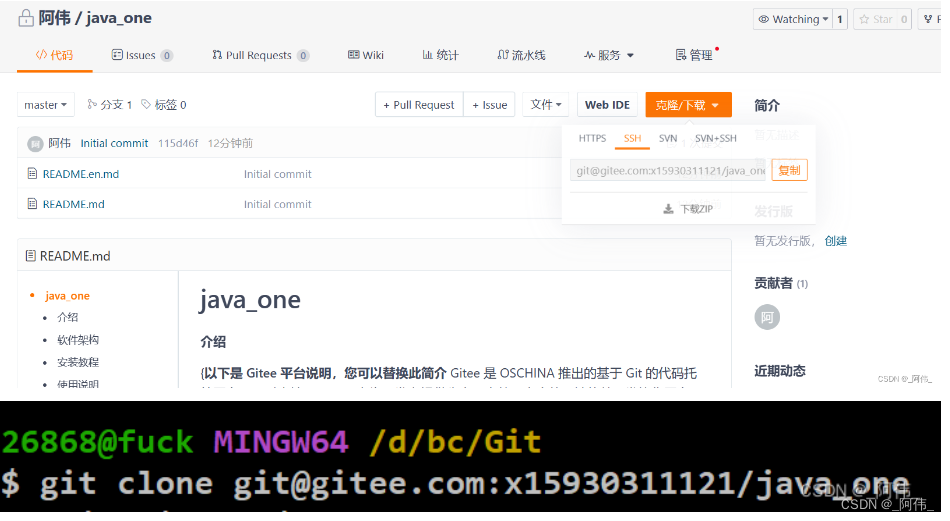
?练习:可以自己上去 gitee 或者 github 上下载一个项目下来。
2.基本命令
????查看文件状态
git status 了解文件四种状态Git入门教程,详解Git文件的四大状态 - 知乎 (zhihu.com)?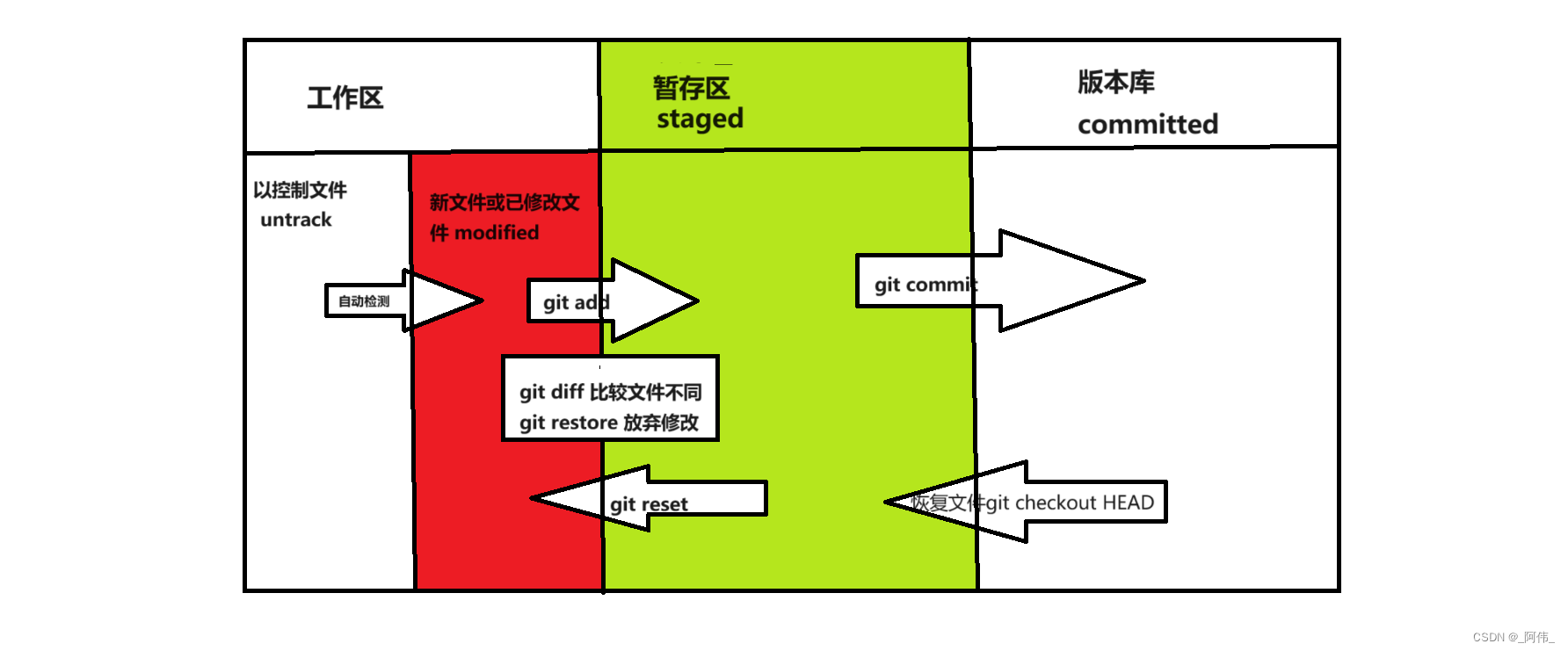
(1)工作区?
没有文件被跟踪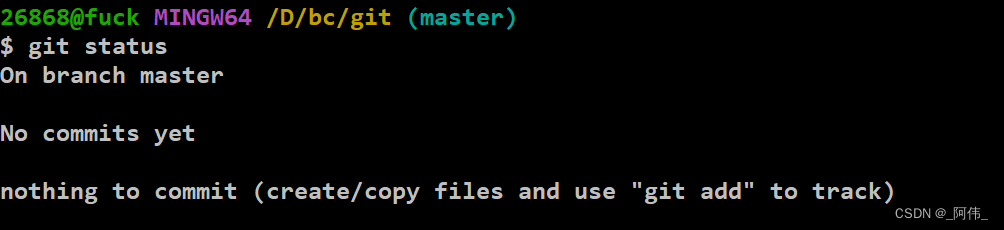
新文件?
从工作区加入缓存区
(2)暂存区?
?修改文件会出现以下状况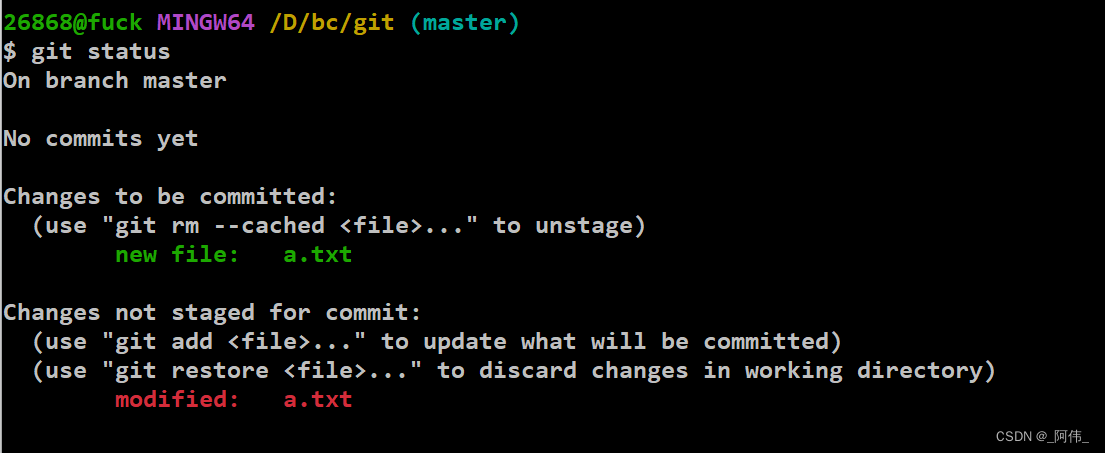
使用diff比较文件的不同?git diff 命令 | 菜鸟教程 (runoob.com)
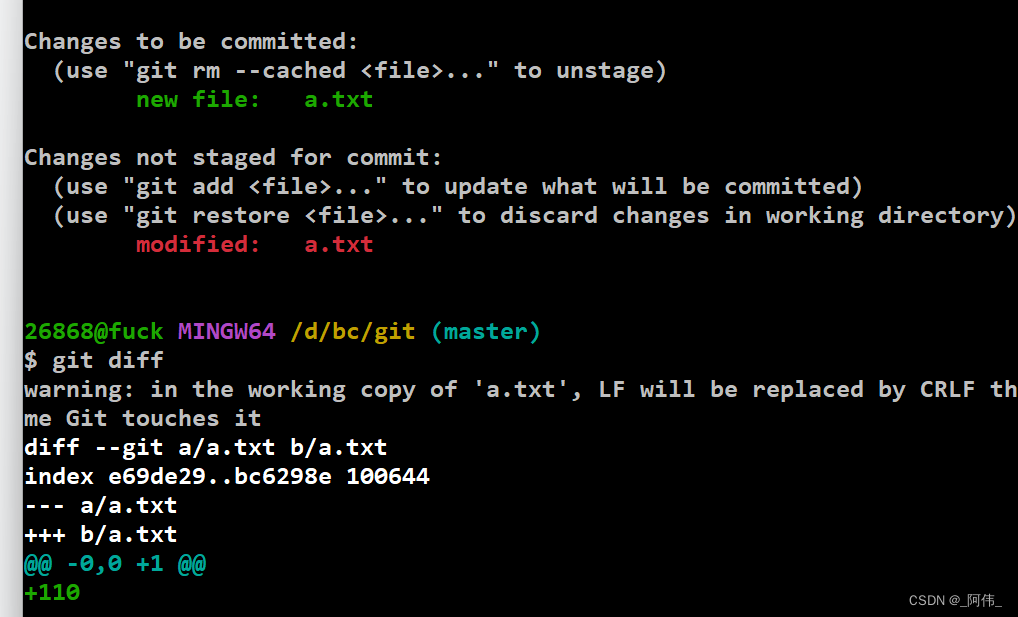
可以使用git add命令来将它更新??
?或者是使用git restore命令来丢弃工作区的修改。git restore 命令 | 菜鸟教程 (runoob.com)
删除文件git rm 命令 | 菜鸟教程 (runoob.com)?
?
退回工作区git reset ,此命令为版本控制命令其他使用方式:git reset 命令 | 菜鸟教程 (runoob.com)
?提交到库
(3)版本库
如果暂存区文件被修改,可以从版本库中使用最近的提交恢复文件使用:git checkout HEAD?
cat是查看文件的命令,vim是文本编译器,如果你想学可以看Linux入门教程-CSDN博客?
如果你从版本库里删除,文件状态为deleted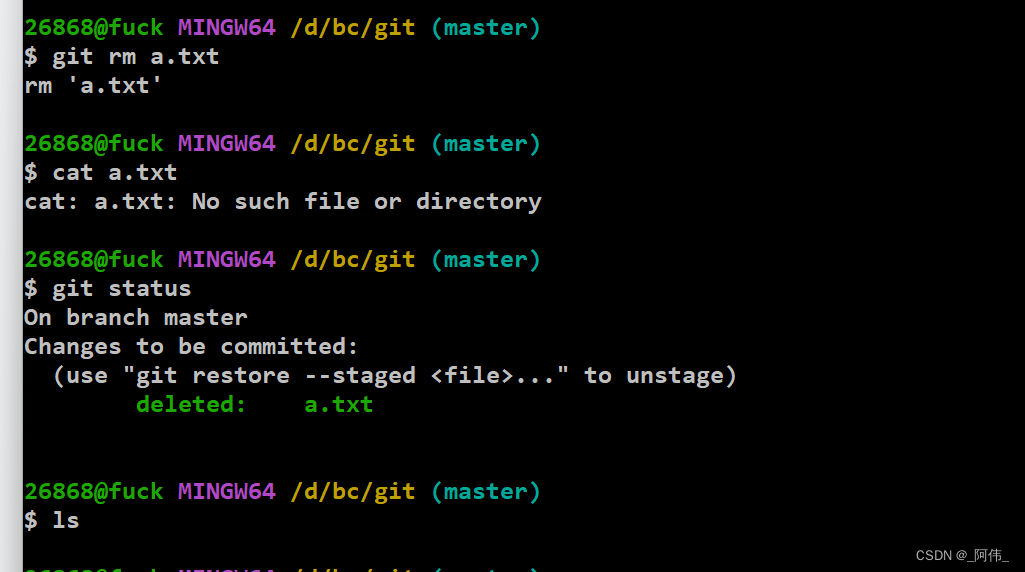
总结: 如果想学更多命令,请看Git 基本操作 | 菜鸟教程 (runoob.com)

3.提交时忽略文件
有些时候我们不想把某些文件纳入版本控制中,比如数据库文件,临时文件等:
规则如下:
-
忽略文件中的空行或以井号(#)开始的行将会被忽略。
-
可以使用Linux通配符。例如:星号(*)代表任意多个字符,问号(?)代表一个字符,方括号 ([abc])代表可选字符范围,大括号({string1,string2,…})代表可选的字符串等。
-
如果名称的最前面有一个感叹号(!),表示例外规则,将不被忽略。
-
如果名称的最前面是一个路径分隔符(/),表示要忽略的文件在此目录下,而子目录中的文件不 忽略。
-
如果名称的最后面是一个路径分隔符(/),表示要忽略的是此目录下该名称的子目录,而非文件 (默认文件或目录都忽略)。
? #为注释 *.txt #忽略所有 .txt结尾的文件 !lib.txt #但lib.txt除外 /temp #仅忽略项目根目录下的TODO文件,不包括其它目录temp build/ #忽略build/目录下的所有文件 doc/*.txt #会忽略 doc/notes.txt 但不包括 doc/server/arch.txt ?
??五.链接代码托管平台(如.码云,GitHub)
1.首先需要生成公钥
ssh-keygen -t rsa回车默认?
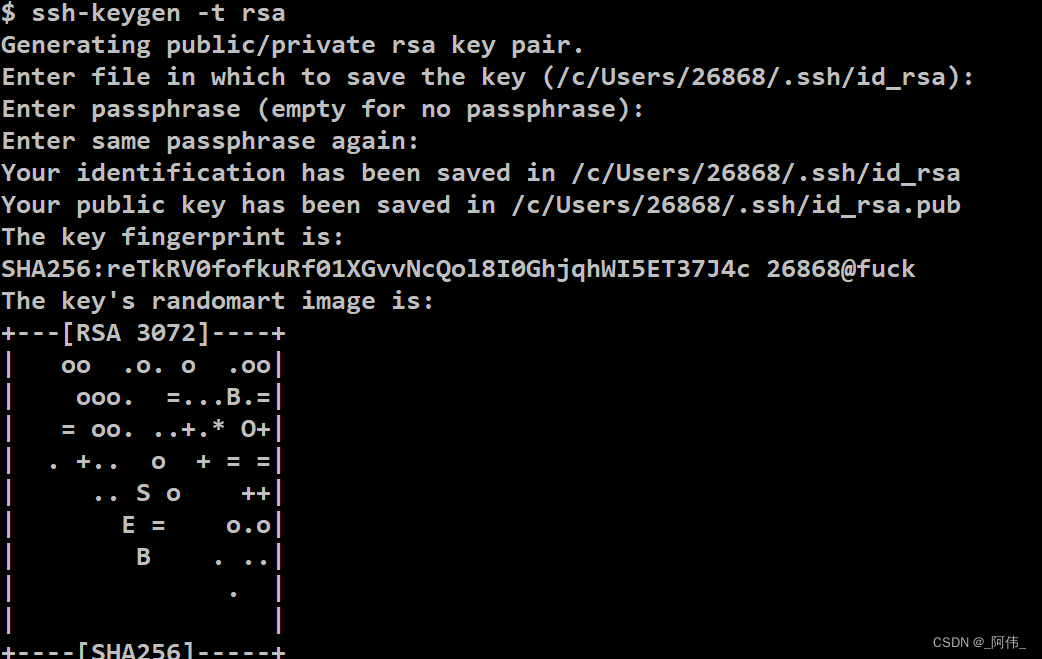 ??
??
产生两个文件 ,第一个是私钥,第二个是公钥 ??
??
?把第二个文件中的内容粘贴的代码托管平台ssh公钥中
???
?2.链接代码托管平台
使用克隆远程仓库的命令 ??
?? ??
??
有验证,全部yes? ??
??
?链接成功
六.与编译器链接?(如.idea)
把项目创建到git的目录中,并把库目录中的文件全部拷贝到项目文件中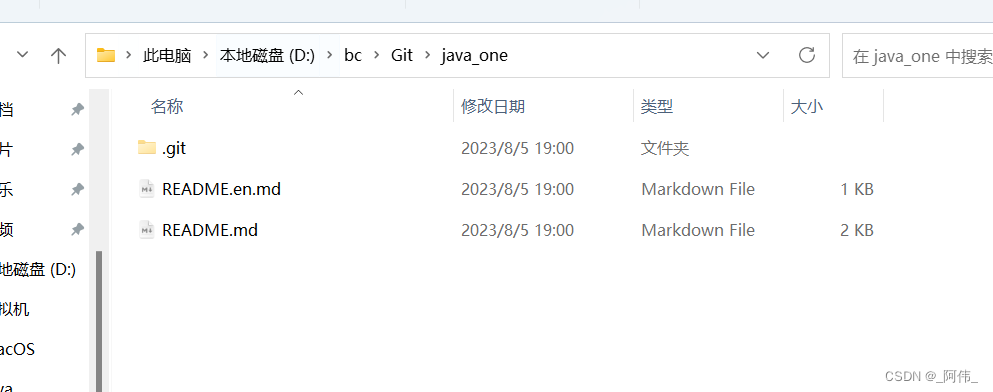 ??
?? ??
??
?注意观察idea的变化 ??
??
链接成功,显示了记录时间 ??
??
?接下来配置忽略文件.gitignore,有一些编译器已经添加好了,下面的只需要粘贴复制
*.class
*.log
*.lock
# Package Files #
*.jar
*.war
*.ear
target/
# idea
.idea
*.iml
*velocity.log*
### IntelliJ IDEA ###
*.ipt
*.iws
tmp/
#trbrl
*trbel.xml*?添加进缓存区
 ??
??
?添加进本地仓库
 ??
??
?添加进远程仓库 ??
?? ??
??
如果代码不小心被你删除可以用,恢复最近的一次提交
git checkout HEAD name
# name表示文件名七.GIT分支(协助开发)
可以理解多线程:主线程在走,不影响子影响。
它们是平行,互不影响。
但是,他们可以进行合并。
在合并的时候就需要做一些处理了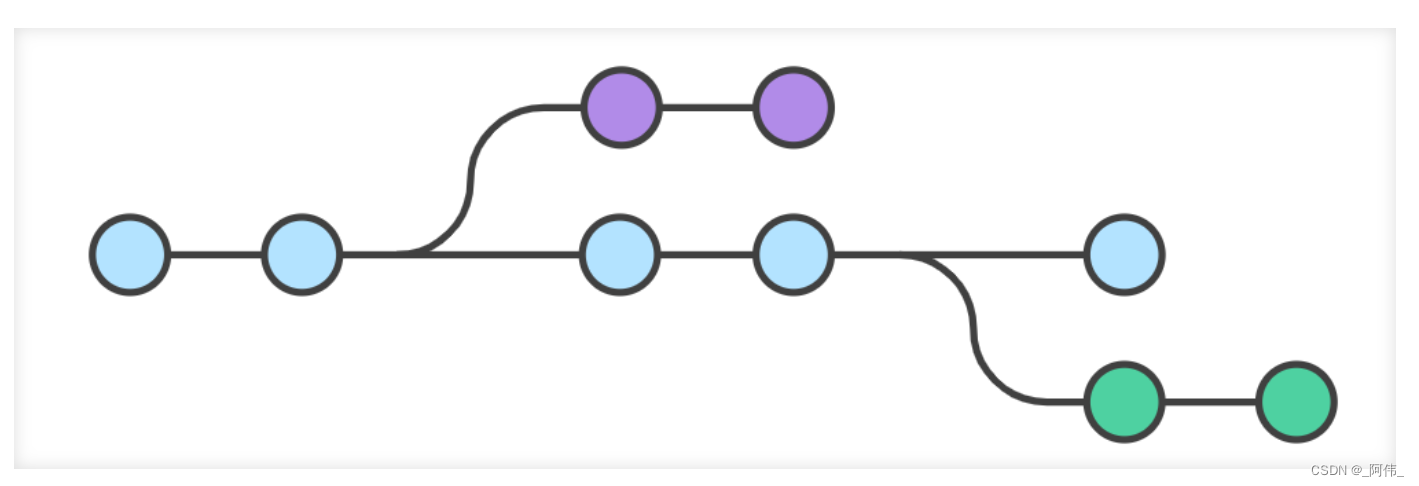 ??
??
我这个仓库只有一个主分支 ,仓库区是有分支的一般不使用主分支,会创建其他分支
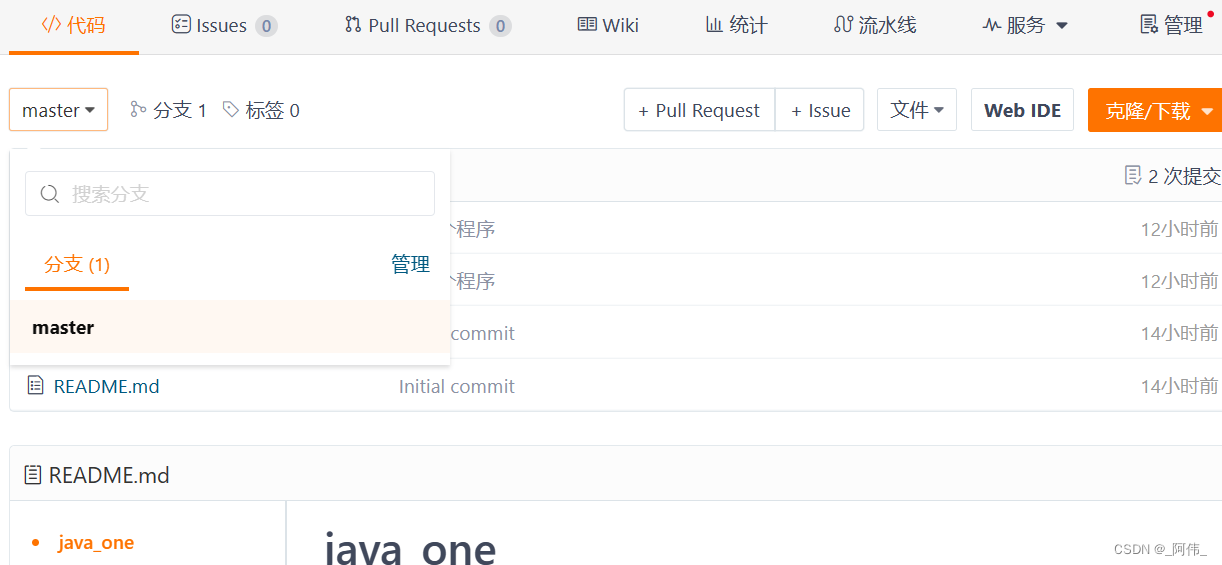 ??
??
?他这个仓库有四个分支,主分支,一到三代版本分支 ??
??
关于分支的代码?
# 列出所有本地分支
git branch
# 列出所有远程分支
git branch -r
# 新建一个分支,但依然停留在当前分支
git branch [branch-name]
# 新建一个分支,并切换到该分支
git checkout -b [branch]
# 合并指定分支到当前分支
$ git merge [branch]
# 删除分支
$ git branch -d [branch-name]
# 删除远程分支
$ git push origin --delete [branch-name]
$ git branch -dr [remote/branch]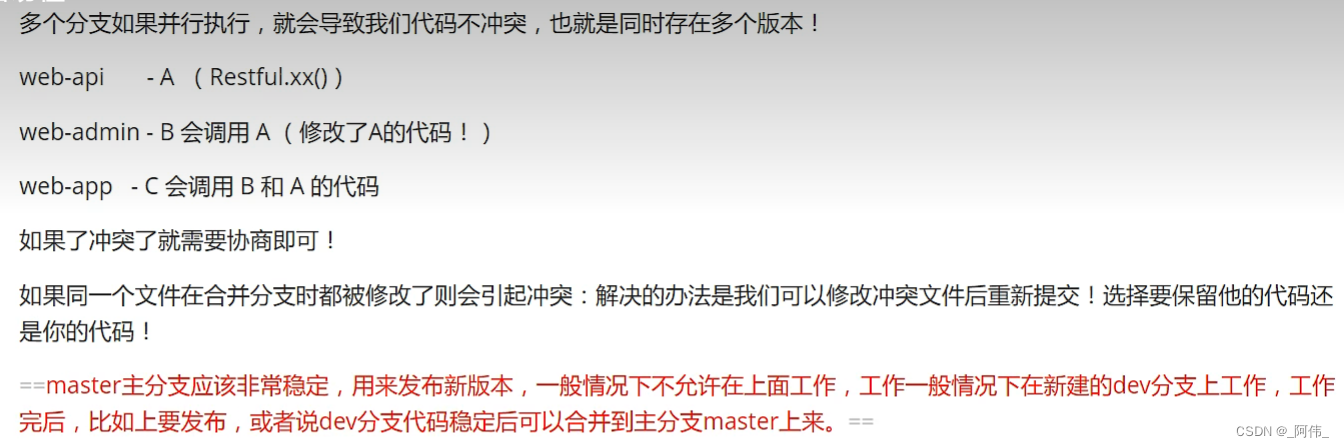 ??
??
八.Git命令大全与它的故事
深入 git 必看:git 是如何被创造的?讲述 git 的诞生史、核心思想及其父:Linus Torvalds - 简书 (jianshu.com)
本文来自互联网用户投稿,该文观点仅代表作者本人,不代表本站立场。本站仅提供信息存储空间服务,不拥有所有权,不承担相关法律责任。 如若内容造成侵权/违法违规/事实不符,请联系我的编程经验分享网邮箱:chenni525@qq.com进行投诉反馈,一经查实,立即删除!